
Hoje vi a necessidade de compartilhar a internet no escritório do meu local de trabalho, onde está localizado o novo iMac que adquirimos. Como você já sabe, se você é usuário de produtos Apple, é que Com dispositivos iOS, iPhones e iPad 4G podem compartilhar a Internet de forma rápida e fácil.
O que você talvez não saiba é que, com computadores Mac, também podemos realizar a mesma ação, mas temos que levar em consideração certos aspectos.
Tanto iPhones e iPads e também Macs são capazes de funcionar como Pontos de acesso WiFi poder compartilhar sua taxa de dados com outros produtos da empresa que precisam a qualquer momento. Em um iPhone ou iPad, só temos que ir para Configurações, compartilhamento de Internet. Especificamos a senha que consideramos apropriada e a ativamos. Nessa altura já teremos uma rede WiFi acessível a partir de qualquer computador ou iDevice com possibilidade de ligação à Internet.
O fato é que a situação em que me envolvi hoje é deseja compartilhar a Internet não de um iPhone ou iPad 4G com um Mac, mas de um Mac você tem Internet via rede para outro MacBook Air. Em um Mac, já explicamos como criar uma rede WiFi que permite usar certos aplicativos quando você está em um local onde o WiFi não está disponível. No entanto, neste caso, eu não só precisava de um WiFi, mas esse WiFi também tinha Internet para poder me conectar e trabalhar no mesmo escritório com meu MacBook Air.
As etapas que você deve seguir para poder criar e compartilhar um WiFi com a Internet de um Mac conectado à Internet por cabo de rede são as seguintes:
- Primeiro de tudo vamos para Menu superior do Finder na área de trabalho e clique no símbolo WiFi. No menu que aparece vamos selecionar Criar rede ...
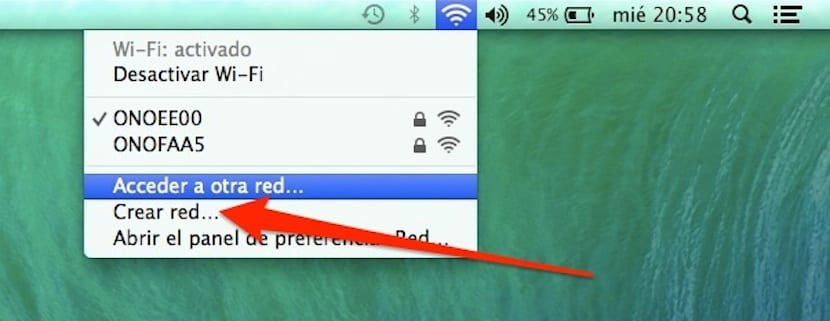
- Surge uma caixa de diálogo na qual poderemos escolher o nome da rede, o tipo de segurança que queremos e se consideramos necessário estabelecer uma senha.
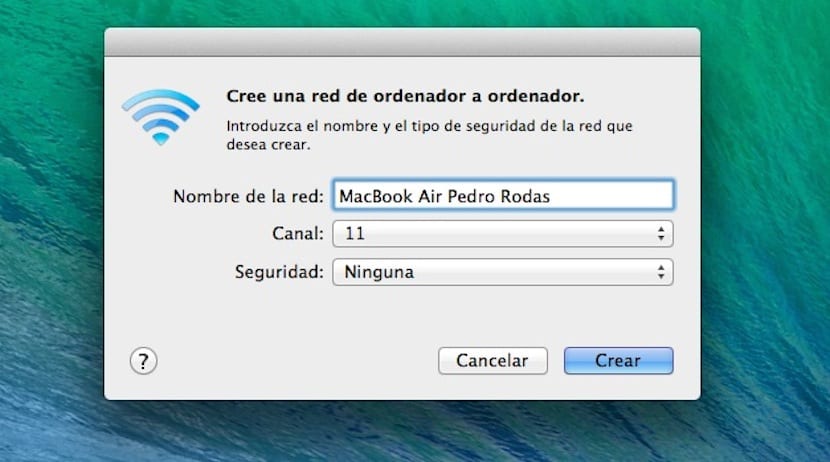
- Assim que a rede WiFi for criada, veremos que nosso outro Mac, no meu caso o MacBook Air já detecta essa rede WiFi. No entanto, eu entro no Safari e ele não se conecta à Internet. O que está acontecendo? Não dissemos à equipe para compartilhar a internet como fazemos no iPhone.
- Para compartilhar a Internet, vamos Preferências do Sistema e clique no item Compartilhar. Na janela que aparece, na coluna da esquerda devemos selecionar o item Compartilhe internet.
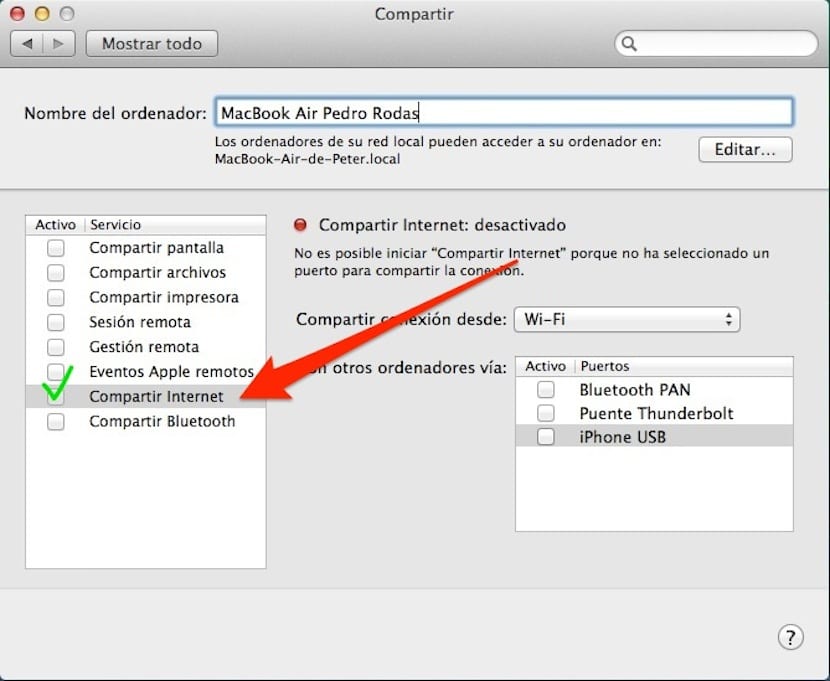
A partir de agora, o Wifi que havíamos criado também terá Internet, podendo conectar-se a qualquer dispositivo, tanto Mac quanto iDevices.
Se você não realizar a segunda etapa, verá que depois de criar a rede WiFi, seu computador ou dispositivo detecta a rede WiFi, pode se conectar a ela, mas não pode se conectar à Internet.
Caso você esteja interessado, a web http://www.compartirwifi.com torna mais fácil conectar pessoas que desejam compartilhar uma conexão Wi-Fi
Você pode ver que não fez isso, pois Criar uma rede é diferente de Compartilhamento de Internet.
Um permite a interação entre dispositivos .. por exemplo, com controle remoto. O outro não
Olá Pedro, o Macbook pro mais recente não vem com porta para conexão ethernet, neste caso como compartilhamos a internet desse computador com um iPad? O Macbook está conectado a uma rede WIFI.
Bom Jorge, presume-se que se você estiver conectado a uma rede Wi-Fi com seu MacBook Pro você não precisa criar essa rede a partir de seu Mac porque você já a tem disponível. Em qualquer caso, para o novo MacBook, existem adaptadores Thunderbolt nas lojas da Apple com um conector Ethernet.
lembranças